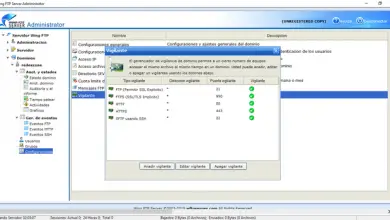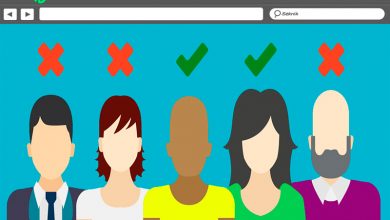Comment activer légalement Yomvi depuis Movistar Plus

Si vous vous demandez comment activer légalement Yomvi , le service Movistar, le texte suivant explique les étapes à suivre pour y parvenir. Maintenant, avant d’avancer sur le sujet, il faut préciser qu’il s’appelle désormais Movistar + ou Movistar Plus . Il s’agit d’une plateforme de streaming vidéo à la demande, c’est-à-dire que l’utilisateur choisit ce qu’il veut voir parmi un catalogue d’options disponibles sur le web.
Cela représente un grand avantage pour ceux qui aiment les bonnes sorties cinématographiques et télévisuelles, mais qui aiment aussi un bon documentaire. Eh bien, il ne faut pas attendre que celles-ci soient publiées sur la grille de programmation de la chaîne pour pouvoir les voir. C’est pourquoi, dans le post suivant, il est expliqué comment activer Yomvi dans Movistar + . De plus, vous trouverez quelques réponses aux problèmes courants qui peuvent survenir lors de la visualisation de contenu.
Processus d’activation
Les étapes à suivre pour activer Yomvi ou Movistar + sont très simples. Voyez ce qu’ils sont, ci-dessous:
- Entrer le La page d’ activation officielle de Yomvi.
- Maintenant, cliquez sur le bouton » Activer » affiché à l’écran.

- Une fenêtre pop-up s’ouvrira où vous devrez indiquer quel type d’équipement vous avez à la maison. Sélectionnez celui qui correspond, en cliquant dessus.
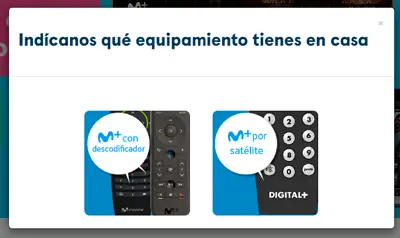
Remarque : Pour cet exemple, « Movistar + avec décodeur » a été sélectionné. - Remplissez le formulaire d’inscription en renseignant les données nécessaires dans chaque champ : nom, prénom, numéro de pièce d’identité, téléphone et email.
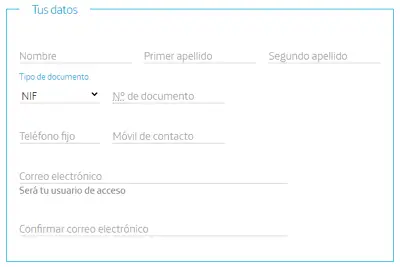
- Lorsque tout est prêt, appuyez sur « Activer ».
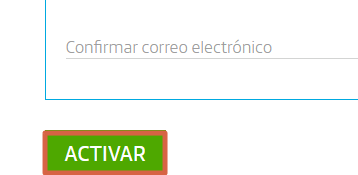
Une fois cela fait, vous recevrez un e-mail avec vos informations de connexion Yomvi. Allez dans votre boîte de réception et notez le mot de passe pour vous connecter, gardez à l’esprit que l’adresse e-mail que vous avez utilisée lors de l’inscription sera votre nom d’ utilisateur pour entrer dans l’application. Après cela, vous pourrez entrer dans Yomvi à partir de l’appareil sélectionné lors de l’activation et en utilisant les données décrites dans l’e-mail que vous avez reçu.
Comment accéder
Le processus d’entrée dans Movistar Plus varie en fonction de l’équipement que vous utilisez. Cependant, il présente certaines similitudes et les étapes sont complètement simples. Dans les sections suivantes, vous observerez les étapes pour accéder à Movistar + depuis le PC, le smartphone ou la Smart TV .
Du PC
Si vous souhaitez observer les chaînes de divertissement disponibles dans Movistar Plus via l’ordinateur , vous n’aurez qu’à suivre la procédure qui sera expliquée ci-dessous :
- Entrez dans Movistar Plus via celien . Appuyez sur » Identifiez-vous «.
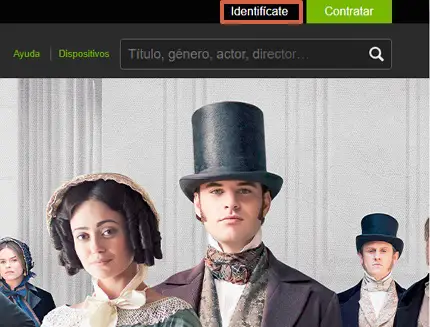
- Entrez votre nom d’utilisateur (e-mail) et votre mot de passe pour vous connecter.
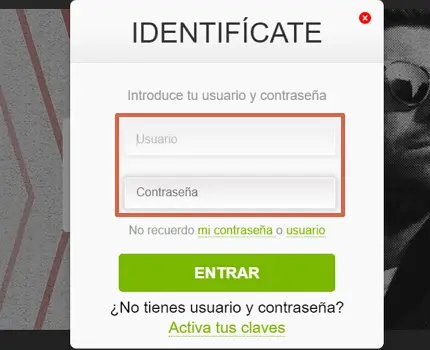
- Cliquez sur le programme de votre choix pour commencer à y jouer.
Depuis un smartphone
Movistar Plus offre également la possibilité de télécharger son application mobile disponible pour les téléphones Android et iOS. Par conséquent, si vous souhaitez observer les canaux de l’application Movistar + , exécutez les étapes suivantes :
- Téléchargez Movistar + pour Android via celien . Si vous avez un appareil iOS , celien est celui que vous devez utiliser.
- Connectez-vous en saisissant votre nom d’utilisateur et votre mot de passe.
Remarque : via l’application, vous pouvez télécharger vos séries et films pour les regarder lorsque vous n’avez pas de connexion Internet . Il suffit d’avoir suffisamment d’espace de stockage sur le téléphone et d’appuyer sur l’icône de téléchargement disponible dans les fiches techniques.
À partir d’un téléviseur intelligent
Si vous possédez une Smart TV (LG, Apple, Samsung, Android, etc.), vous pouvez également configurer la lecture des chaînes Movistar Plus comme suit :
- Vérifiez que la Smart TV est compatible avec le service Movistar +.
- Recherchez Movistar + dans l’App Store.
- Téléchargez-le et connectez- vous avec votre nom d’utilisateur et votre mot de passe.
Problèmes fréquents lors de l’activation
Certains problèmes fréquents peuvent survenir lorsque vous souhaitez activer Yomvi sur votre appareil, comme par exemple que l’e-mail de confirmation n’arrive pas ou que votre navigateur n’est pas compatible. Eh bien, nous parlons un peu de ces problèmes et proposons une solution simple à chacun :
- Navigateur incompatible : il faut savoir que, sur les ordinateurs, les navigateurs tels que Mozilla ou Safari ne sont pas compatibles avec les Plugins que Movistar + exécute, ce qui fait que le site ne s’affiche pas ou ne fonctionne pas correctement. Au lieu de cela, il est recommandé d’utiliser Google Chrome ou, à défaut, Internet Explorer (Edge).
- L’email n’arrive pas : si au bout d’un moment vous ne recevez pas l’email de confirmation, essayez de regarder dans le bac » Spam » ou » Junk » . S’il n’y est pas, répétez le processus d’activation une fois de plus et assurez-vous d’écrire correctement l’e-mail.
- L’application ne fonctionne pas comme il se doit : si l’application Yomvi vous renvoie une erreur, telle que des échecs de LAG (écran gelé) ou similaire, il est recommandé de la supprimer de l’appareil et de la télécharger à nouveau depuis la boutique officielle qui correspond au OS.
- Problèmes lors du lancement de Yomvi sur la Smart TV : si vous essayez d’accéder à Yomvi depuis votre Smart TV, mais qu’il renvoie une erreur, telle qu’un mauvais mot de passe ou qu’il ne progresse tout simplement pas, vous devrez peut-être mettre à jour le firmware de votre appareil . Pour ce faire, vous pouvez consulter le site Web du fabricant ou effectuer une recherche en recherchant manuellement dans ses options.
Si tout le reste échoue, vous pouvez vous rendre dans un centre de support technique Yomvi ou contacter le centre de service client et demander comment vous pouvez corriger l’erreur qui se produit.
Comme vous pouvez le voir, activer Yomvi ou Movistar + dans Movistar est un processus très simple à faire et, une fois que vous l’aurez terminé, vous pourrez profiter de tout le contenu que vous souhaitez.